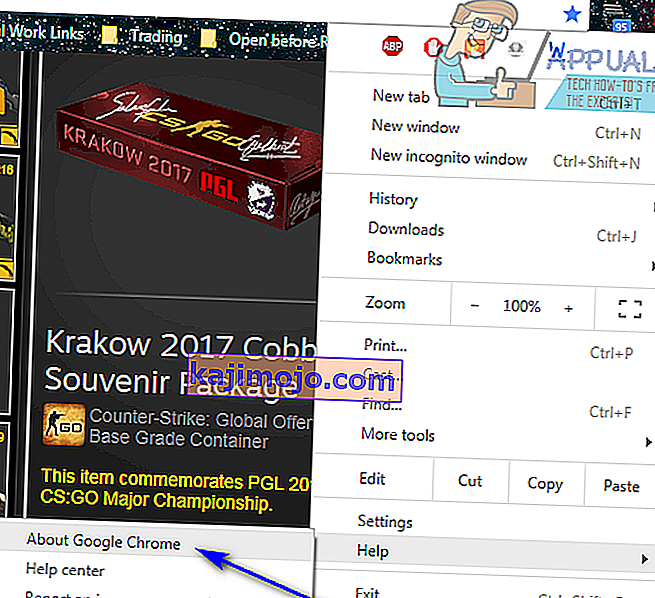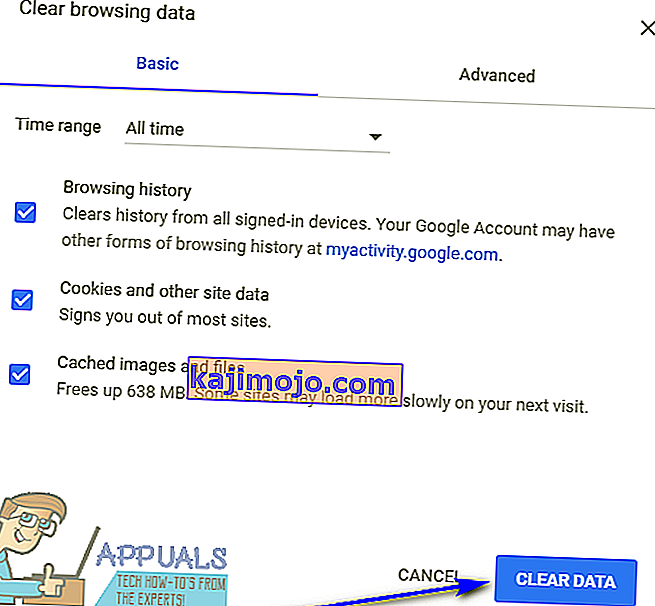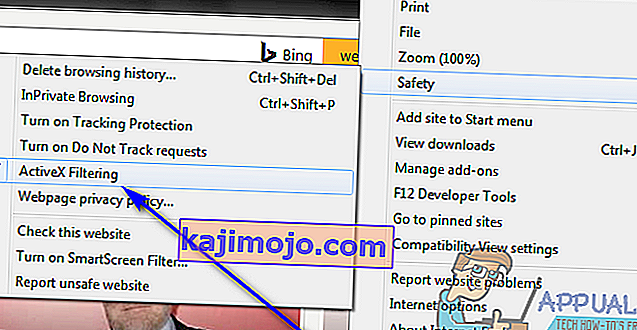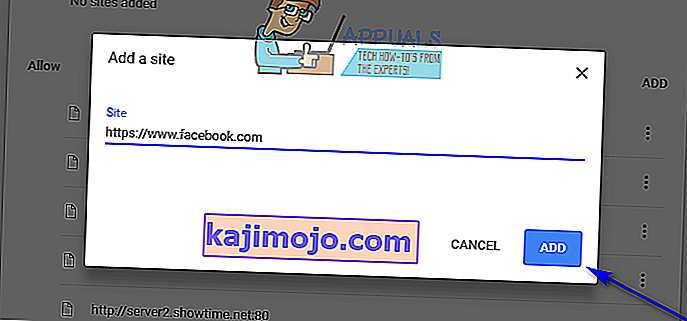Jos yrität toistaa video- tai äänitiedostoa suoraan verkkosivulta selatessasi Internetiä Internet-selaimella ja selaimesi ei jostain syystä pysty toistamaan tiedostoa, näet virheilmoituksen, joka kuuluu seuraavasti:
"Virhe ladattaessa soitinta: Toistettavaa lähdettä ei löytynyt"

Tätä käyttäytymistä havaitaan erityisesti, kun video- tai äänitiedosto, jota käyttäjä yritti toistaa, ennen kuin törmäsi virheilmoitukseen, käytti Adoben Flash Playeria jonkin verran. Se, että joitain tai kaikkia ääni- ja videotiedostoja ei voida suoratoistaa Internet-selaimen kautta, voi olla melko suolakurkku. Onneksi kaikki ei kuitenkaan ole kadonnut - voit tehdä paljon itse yrittääksesi päästä eroon tästä virheilmoituksesta ja saada ääni- tai videotiedoston pelaamaan onnistuneesti. Seuraavassa on joitain ehdottomimmista tehokkaimmista ratkaisuista, joita voit käyttää ongelman korjaamiseen:
Asenna Adobe Flash Player uudelleen
Jos tietokoneellesi asennetussa Adobe Flash Player -esimerkissä on jotain vikaa, on mahdollista, että voit ratkaista ongelman yksinkertaisesti poistamalla ja asentamalla sitten Adobe Flash Player uudelleen. Voit poistaa Adobe Flash Playerin ja asentaa sen sitten uudelleen tietokoneellesi seuraavasti:
- Lataa Adobe Flash Playerin asennuksen poisto-ohjelma.
- Lataa ja suorita Adobe Flash Playerin asennuksen poisto-ohjelma ja poista Adobe Flash Player noudattamalla näytön ohjeita .
- Kun Adobe Flash Playerin asennus on onnistunut, napsauta tätä , napsauta Asenna nyt ja suorita Adobe Flash Playerin asennusprosessi.
- Kun Adobe Flash Player on asennettu onnistuneesti, käynnistä tietokone uudelleen .
- Odota, että tietokone käynnistyy, ja tarkista, onko ongelma ratkaistu.
Internet-selaimesi päivittäminen
Internet-selaimesi vanhentuneen version käyttäminen voi myös johtaa virheilmoituksen soittimen lataamiseen: toistettavia lähteitä ei löytynyt yritettäessä suoratoistaa ääntä tai videota Internet-selaimen kautta. Tässä tapauksessa selaimesi päivittäminen uusimpaan käytettävissä olevaan versioon pitäisi riittää työn suorittamiseen. Internet-selaimesi päivitysten haku on melko helppoa - esimerkiksi jos käytät Google Chromea, sinun tarvitsee vain:
- Avaa Google Chrome .
- Napsauta valikkopainiketta, jota edustaa kolme pystysuoraan kohdistettua pistettä.
- Vie hiiri ohjeen päälle .
- Napsauta Tietoja Google Chromesta .
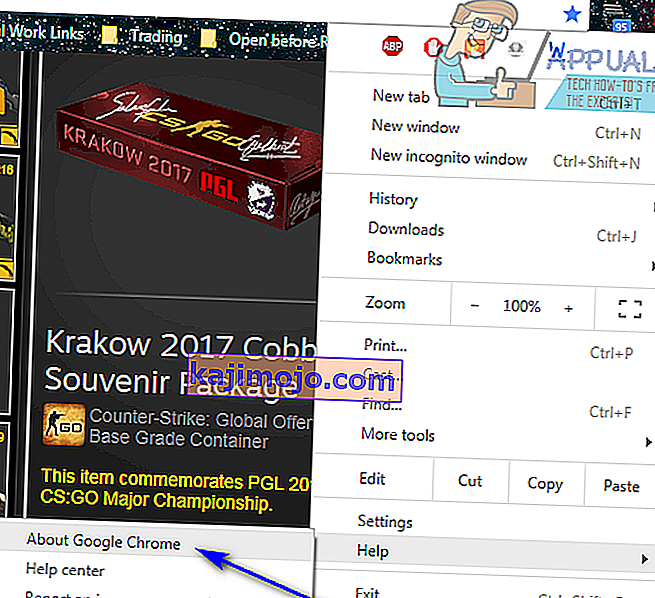
- Chrome tarkistaa päivitykset ja kehottaa sinua lataamaan ja asentamaan löytämänsä.
- Jos Chrome löytää päivityksiä, noudata näytön ohjeita ja lataa ja asenna ne. Jos Internet-selain ei löydä päivityksiä, kokeile vain toista ratkaisua tähän ongelmaan.
Internet-selaimen välimuistin tyhjentäminen
Monet käyttäjät, joita asia koskee, ovat voineet vapauttaa Internet-selaimensa tyhjentämällä yksinkertaisesti Internet-selaimen välimuistit. Internet-selaimen välimuistin tyhjentäminen on melko yksinkertainen prosessi - Google Chrome -käyttäjille se näyttää tältä:
- Avaa Google Chrome .
- Napsauta valikkopainiketta, jota edustaa kolme pystysuoraan kohdistettua pistettä.
- Vie hiiri Lisää työkaluja -kohdan päälle .
- Napsauta Poista selaustiedot… .
- Aseta Aika-alue on kaikki aikaa .
- Varmista, että kaikki kolme käytettävissä olevaa vaihtoehtoa on valittu ja otettu käyttöön .
- Napsauta Tyhjennä tiedot .
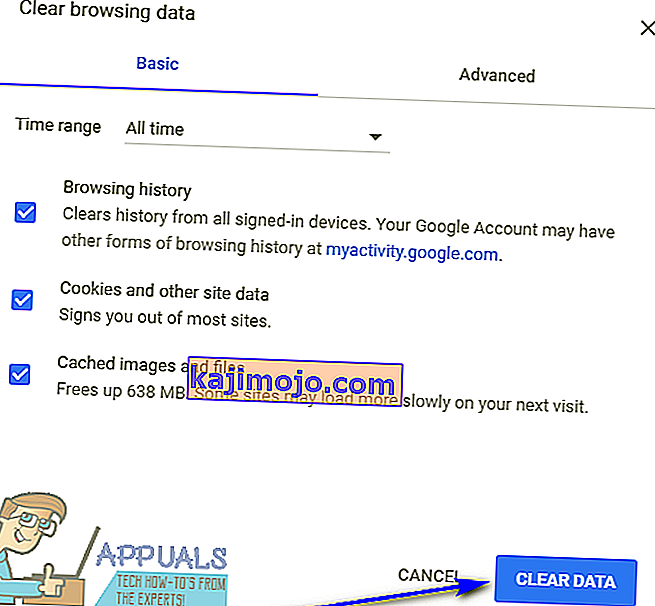
- Käynnistä Google Chrome uudelleen ja tarkista, onko ongelma korjattu.
Poista ActiveX-suodatus käytöstä kaikilla verkkosivustoilla (vain Internet Explorerin käyttäjille)
Internet Explorerissa on tämä ominaisuus nimeltä ActiveX-suodatus, joka on oletusarvoisesti käytössä - tämä ominaisuus on suunniteltu estämään verkkosivustoja asentamasta ja käyttämästä tiettyjä sovelluksia, ja tämä sisältää joskus Adobe Flash Playerin. Jos ActiveX-suodatus aiheuttaa tämän virheilmoituksen yritettäessä suoratoistaa ääntä tai videota Internet Explorerissa, voit poistaa ominaisuuden käytöstä, jos:
- Käynnistä Internet Explorer .
- Napsauta Työkalut- painiketta (jota edustaa pelko ).
- Vie hiiri turvallisuuden päälle .
- Etsi ActiveX-suodatus- vaihtoehto pikavalikosta. Jos ActiveX-suodatus- vaihtoehdon vieressä on valintamerkki, se on käytössä ja toimii.
- Jos ActiveX-suodatus- vaihtoehdon vieressä on valintaruutu , napsauta vain vaihtoehtoa ja tarkistus katoaa, jolloin ActiveX-suodatus poistetaan käytöstä .
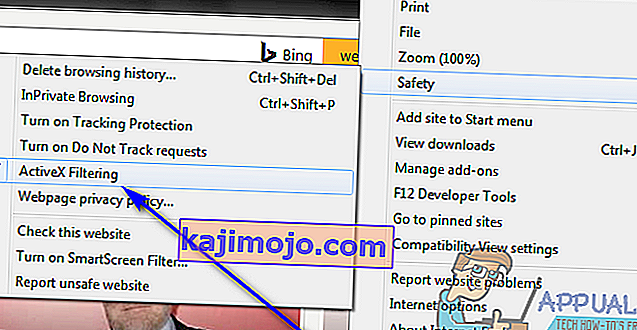
- Käynnistä Internet Explorer uudelleen ja tarkista, onko ongelma ratkaistu.
Varmista, että verkkosivustoilla on Flash-käyttöoikeus (vain Google Chrome -käyttäjille)
- Käynnistä Google Chrome .
- Kirjoita seuraava Chromen osoiteriville ja paina Enter :
kromi: // asetukset / sisältö / salama
- Etsi Salli sivustojen suorittaa Flash- vaihtoehto.
- Anna sivustojen suorittaa Flash vaihtoehto on toggle vieressä - sinun täytyy varmistaa, että se on toggled päälle . Jos tämä vaihtoehto on, jostain syystä, toggled pois , klikkaa askelluksen mahdollistaa vaihtoehdon.

- Käynnistä Chrome uudelleen ja tarkista, voitko nyt suoratoistaa ääni- ja videotiedostoja verkkosivustoilta törmäämättä ärsyttäviin virheilmoituksiin.
Määritä Flash-poikkeukset (vain Google Chrome -käyttäjille)
- Käynnistä Google Chrome .
- Kirjoita seuraava Chromen osoiteriville ja paina Enter:
kromi: // asetukset / sisältö / salama
- Napsauta Salli-kohdan vieressä olevaa Lisää- painiketta .
- Kirjoita Sivusto- kenttään sen verkkosivuston osoite, jolla sinulla on vaikeuksia ääni- tai videotiedostojen suoratoistossa .
- Napsauta Lisää .
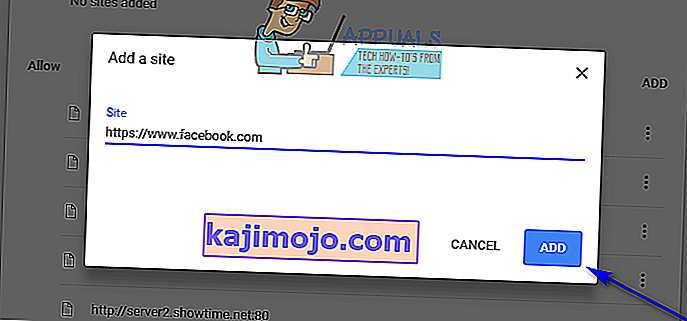
- Käynnistä Chrome uudelleen .
- Tarkista, voitko nyt suoratoistaa ääni- ja videotiedostoja verkkosivustolta, jolle olet juuri lisännyt Flash-poikkeuksen.
Huomaa: Jos näet virheen "Soitinta ladattaessa: toistettavia lähteitä ei löytynyt" -virhesanoma yritettäessä suoratoistaa ääni- tai videotiedostoja useammalla kuin yhdellä verkkosivustolla, joudut toistamaan yllä luetellut ja kuvatut vaiheet kullekin näistä verkkosivustoja, jos tämä ratkaisu toimii sinulle.
Vaihda toiseen Internet-selaimeen
Lähes kaikkiin käyttäjiin, joita tämä ongelma koskee, se vaikuttaa vain yhdellä Internet-selaimella. Tässä tapauksessa, jos mikään muu ei toimi sinulle, voit päästä eroon "Virhe ladattaessa soitinta: ei toistettavia lähteitä löytynyt" -virheilmoituksesta ja palauttaa kykysi suoratoistaa ääni- ja videotiedostoja verkkosivuilta siirtymällä yksinkertaisesti toiseen Internet-selaimeen . Jos esimerkiksi kohtaat tämän ongelman Internet Explorerissa, vaihda vain Google Chromeen (joka on silti paljon parempi selain!) Tai vaihda Mozilla Firefoxiin, jos sinulla on tätä ongelmaa Google Chromessa.
Käynnistetään incognito-tilassa
Toinen syy sille, miksi saatat kohdata virheen soittimen lataamisessa, johtuu siitä, että selaimessasi on joitain kolmannen osapuolen laajennuksia, jotka ovat ristiriidassa soittimen käynnissä olevan prosessin kanssa. Käyttäjä asentaa nämä laajennukset jossakin vaiheessa.
Tässä ratkaisussa avaamme verkkosivuston URL-osoitteen incognito-tilassa . Tässä tilassa kaikki laajennukset ja kolmannen osapuolen laajennukset ovat pois käytöstä. Jos video toimii tässä tilassa, se tarkoittaa, että laajennuksissasi on jokin ongelma ja voit mennä eteenpäin ja poistaa ne käytöstä.
Jos video alkaa niiden poistamisen jälkeen käytöstä, harkitse niiden kytkemistä päälle yksitellen, kunnes löydät syyllisen. Poista kyseinen laajennus ja käynnistä tietokone uudelleen, jotta muutokset tulevat voimaan.